多重引线标注快捷键,CAD中各种引线的对比使用


cad也疯狂
CAD中的引线标注有三种,一种是快速引线,一种是多重引线,还有一种在天正CAD叫引出标注,它们都有一个共同的特点,可以很方便地为序号标注添加多个引线,并且可以合并或对齐多个引线标注,非常方便。话不多说,一起来看一下吧。
一、先来看一下引线的结构都由哪些部分组成:
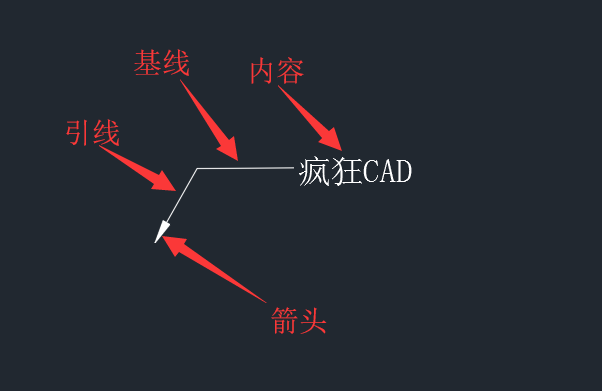
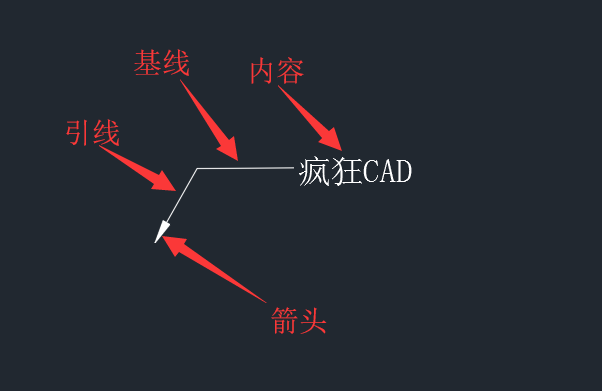


引线的结构
不管是哪种引线,都是由箭头、引线、基线和内容四部分组成。
首先我们先来看一下快速引线,快捷键:LE。
输入快捷键:LE回车时,系统提示:指定第一个引线点或设置(s)
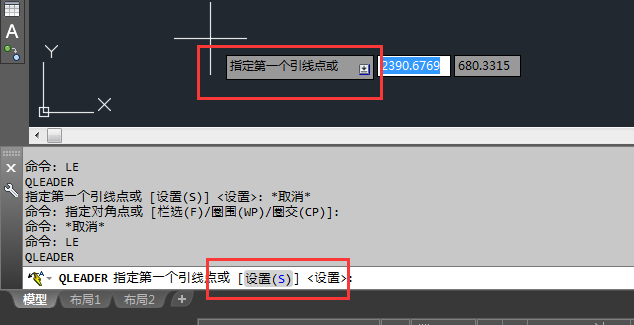
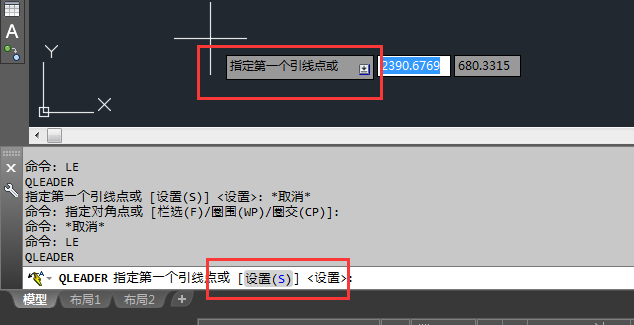


LE回车时,系统提示
这时候我们就因人而异,如果我们需要直接画引线,就直接执行第一个操作:首先指定第一点确定箭头位置,确定第二点引线长度和位置,确定第三点基线长度,然后空格,输入引线的内容,然后按(enter)回车两次。
如果你想对引线进行设置,可以输入s设置引线样式。引线设置有:注释、引线和箭头、附着,三个部分。
注释可以设置:注释类型、多行文字选项、重复使用注释
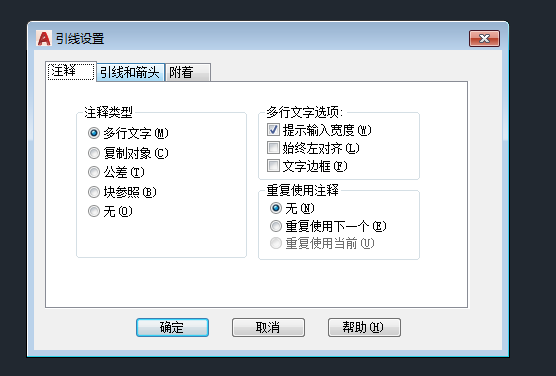
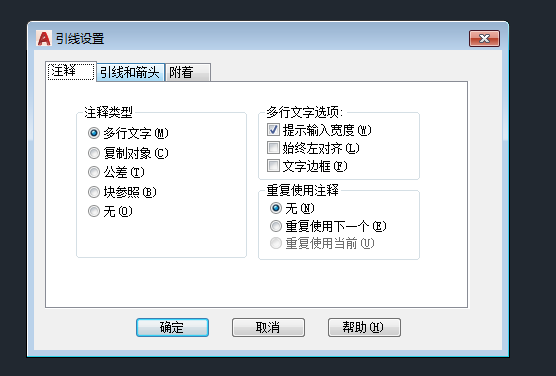


注释可以设置:注释类型、多行文字选项、重复使用注释
引线和箭头可以设置:引线、点数、箭头、角度约束。有强迫症的人这里有很多箭头样式可以选择。
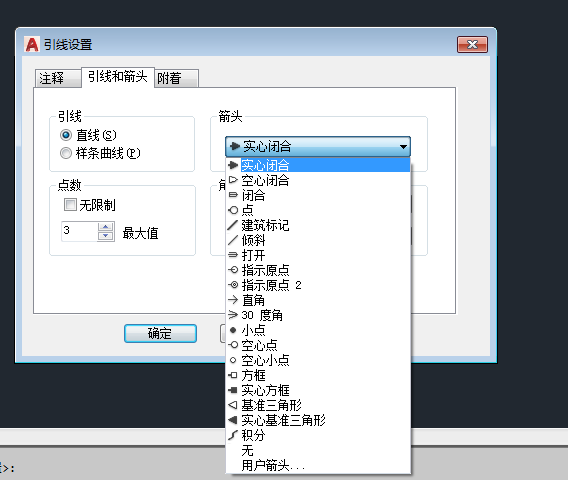
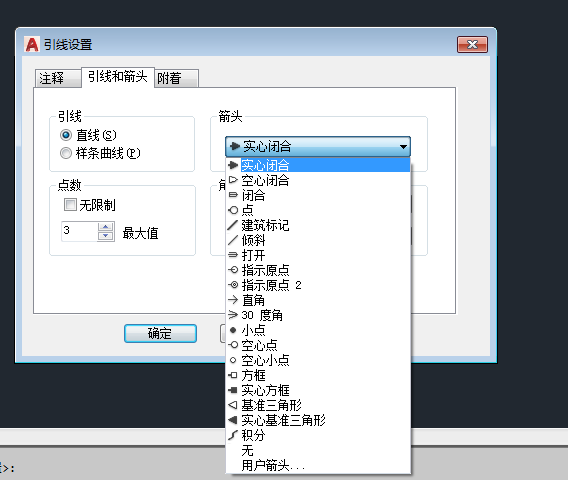


引线和箭头
附着:就是设置多行文字的位置,分文字再左边还是右边




附着设置
二、快速引线很容易理解,下面来看一下多重引线,快捷键是:mld
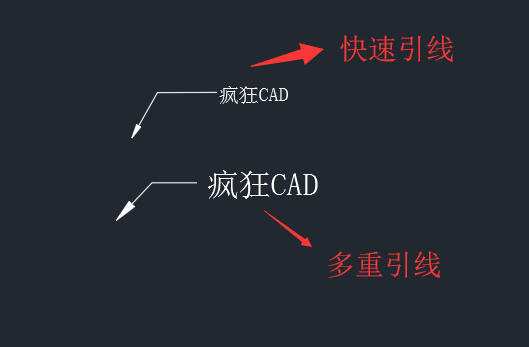
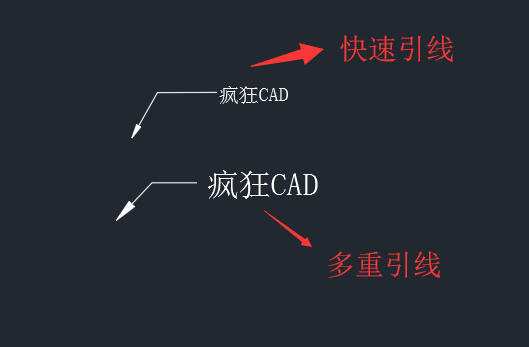


快速引线和多重引线
从外表来看快速引线和多重引线几乎没有区别,字体大小是可以设置的,选中就可以发现,它们的区别主要在于快速引线是解散状态的,多重引线是一种块。
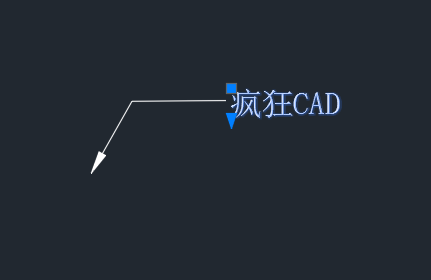
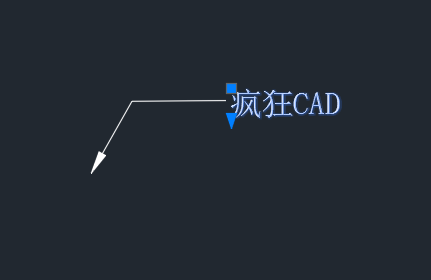


快速引线是解散状态的
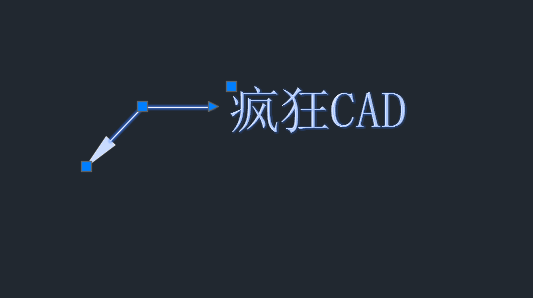
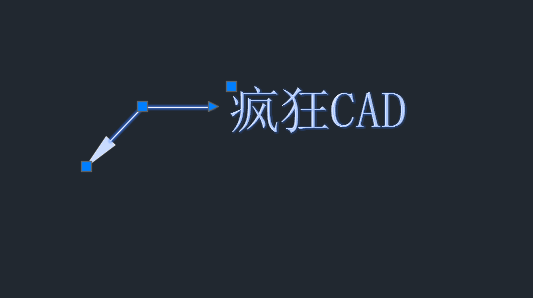


多重引线是一种块
输入mld后指定箭头位置和基线位置,输入引线内容即可确定引线,如果想设置样式,用快捷键:MLS打开多重引线样式进行设置。可以设置:引线格式、引线结构和内容。
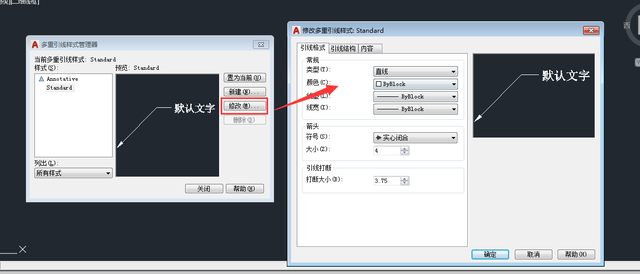
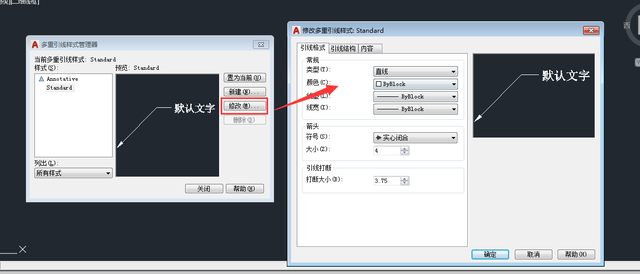


MLS打开多重引线样式进行设置
功能上和快速引线没有太大的区别,大家可以上手操作一下。
三、最后我们来说一下天正CAD的引出标注,快捷键YCBZ(中文首写字母)
输入快捷键YCBZ我们可以看到弹出的窗口,这里可以直接输入上标注文字和下标注文字,设置文字样式、箭头样式、字高、箭头大小等。




可以看到弹出的窗口
设置好后首先指定第一点确定箭头位置,点击确定第二点引线长度和位置,再点击确定第三点基线长度,然后空格两下即可,我们来看看效果。
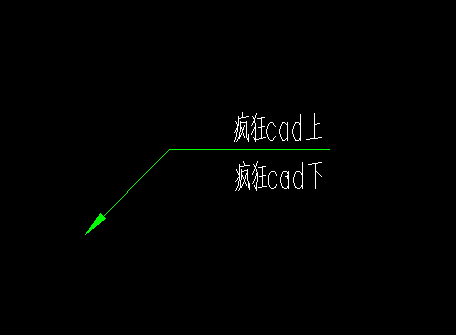
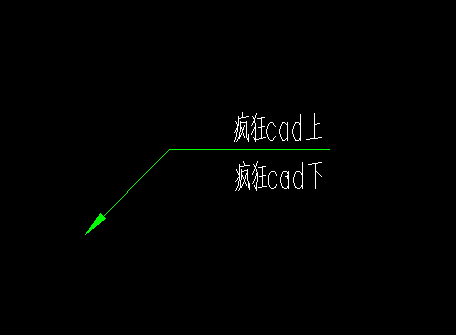


看看效果
当然,上下的文字不一定都要写,可以不要。引出标注和多重引线一样是一种块,不一样的是可以直接不停的指定多个箭头,并且还是一个块,字体和箭头可以任意移动和双击编辑。
总体上来讲,以上三种引线标注功能使用上因人而异,小编觉得引出标注比较方便,你觉得呢?
好了,今天的内容就分享到这里了,满满的干货,不知道你看懂了多少呢?好东西记得要和大家一起分享哦!希望关键时刻能帮到大家。如果你还有其它更好的方法和技巧,欢迎转发留言补充和大家一起分享哦,谢谢关注!我们下期再见。
本文地址:https://www.cknow.cn/archives/20891
以上内容源自互联网,由百科助手整理汇总,其目的在于收集传播生活技巧,行业技能,本网站不对其真实性、可靠性承担任何法律责任。特此声明!
如发现本站文章存在版权问题,烦请提供版权疑问、侵权链接、联系方式等信息发邮件至candieraddenipc92@gmail.com,我们将及时沟通与处理。
